
Studio One 3機架效果包
- 軟件大小:93.4 M
- 軟件語言:簡體中文
- 更新時間:2024-03-31
- 軟件類型:國產軟件 / 雜類工具
- 運行環(huán)境:Windows10,Windows8,Windows7,WinXP,WinVista
- 軟件授權:免費軟件
- 官方主頁:https://www.a5xiazai.com
- 軟件等級 :
- 軟件廠商:暫無
- 介紹說明
- 下載地址
- 精品推薦
- 相關軟件
- 網(wǎng)友評論
Studio One 3機架效果包是一款針對同名音樂剪輯軟件所推出的音效插件合集,該效果包里面擁有100多款音效插件,使用起來也是非常方便的。用戶可以在軟件上面導入音頻文件對其進行多種編輯處理,同時大家也能在上面完成音樂的編曲工作哦,當然這里還有很多出色的功能,提供了齒音、電音、混響、特效、壓限、噪音、均衡等各種機架插件素材以供使用,致力更好的幫助用戶做出豐富無比的音樂效果。并且下文小編為你帶來了詳細的機架調試教程,喜歡的小孩歡迎免費下載體驗。
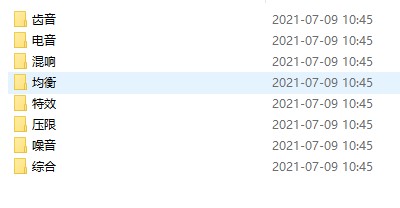
1、首先把2020-06-04 PreSonus內Song文件拖入Studio One.exe打開
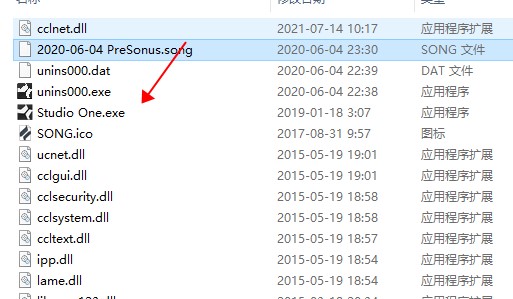
2、另外手動修改音頻輸入輸出通道為自己本地設備通道

3、根據(jù)需要可自行調整機架保存
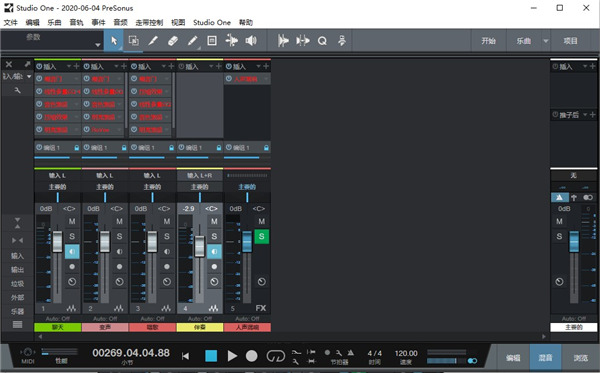
二、打開VST插件設置
1、首先,用戶需上網(wǎng)自行下載自己所需要的VST插件,以便使用。
2、雙擊圖標,打開Studio One。在開始界面中,按住快捷鍵ctrl+逗號,打開選項界面。
3、在選項界面中,點擊上方的“定位”,再點擊下方的“VST插件”,即可顯示當前VST插件路徑。
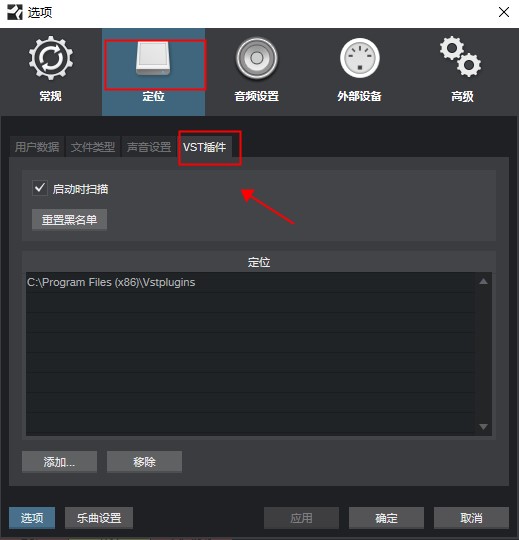
三、添加VST插件路徑
1、點擊左下角的“添加”按鈕,打開文件選擇器。
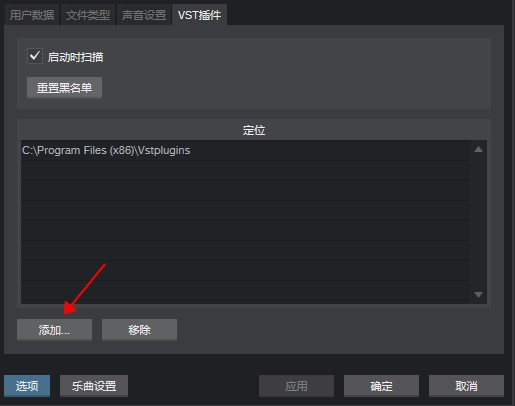
2、在文件選擇器中,找到存放VST插件的文件夾,選中,點擊右下角“選擇文件夾”按鈕,即可添加VST插件路徑到Studio One中。
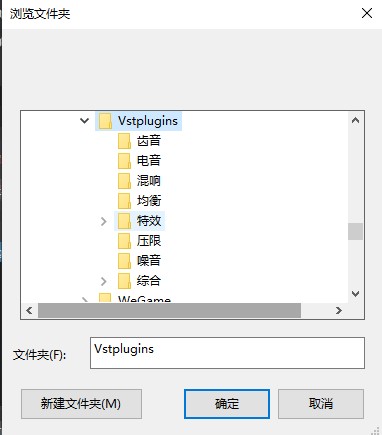
四、其他選項
1、在Studio One的VST插件界面中,我們還可以看到一個“啟動時掃描的選項”。
2、這里小編建議大家勾選這個選項,這樣以后打開Studio One時就可以自動掃描路徑下新的插件,而不需要再手動掃描一遍。
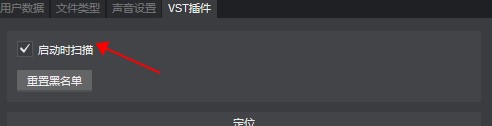
3、可以看到在“啟動時掃描”下方有一個“重置黑名單”的灰色按鈕。
4、在打開Studio One的時候有插件加載崩潰了,也就是插件不能使用了。
5、那么這時,點擊“重置黑名單”,彈出提示框,點擊“是的”。重啟Studio One,這樣崩潰的插件就可以使用了。
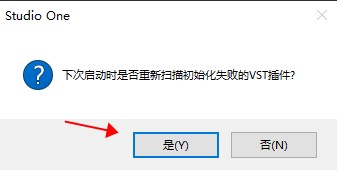
2、可單獨使用或作為PreSonus Sphere成員的一部分使用。
3、傳統(tǒng)記譜的分數(shù)視圖。
4、與Studio One現(xiàn)場表演,使用錄制的資產將錄音室的聲音帶入現(xiàn)場表演,現(xiàn)場播放虛擬放大器,從新的“顯示頁面”開始排序并重新安排您的“列表”。
5、完全重新設計的Native Effects插件套件。
6、MPE / Poly Pressure支持高級MIDI樂器。
7、MTC / MMC同步。
8、直觀的單窗口工作環(huán)境,具有便捷的拖放功能和多點觸控支持。
9、無限的音頻和樂器軌道,高級自動化功能,虛擬樂器,總線和FX通道。
10、借助Mix Engine FX的跨通道處理功能,Console Shaper可以模擬模擬控制臺的聲音,并具有控制過載,噪聲甚至真實的通道串擾。
11、和弦軌道可處理任何或所有軌道的音頻和音符數(shù)據(jù),以進行諧波編輯和歌曲原型制作。
12、五種強大的虛擬儀器包括:Impact XT鼓采樣器,Presence XT虛擬樣本播放器,麥太復音模擬建模合成器,Mojito單音減法合成器,和Sample One XT實時采樣器和樣本編輯器。
13、模式通過熟悉的鼓機/步進音序器風格的UI實現(xiàn)直觀的鼓聲和旋律合成。
14、僅在64位操作系統(tǒng)上受支持。
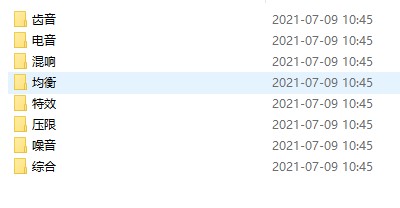
Studio One 3機架調試教程
一、使用前機架效果添加進去:1、首先把2020-06-04 PreSonus內Song文件拖入Studio One.exe打開
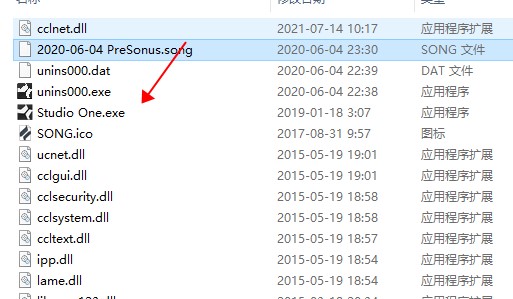
2、另外手動修改音頻輸入輸出通道為自己本地設備通道

3、根據(jù)需要可自行調整機架保存
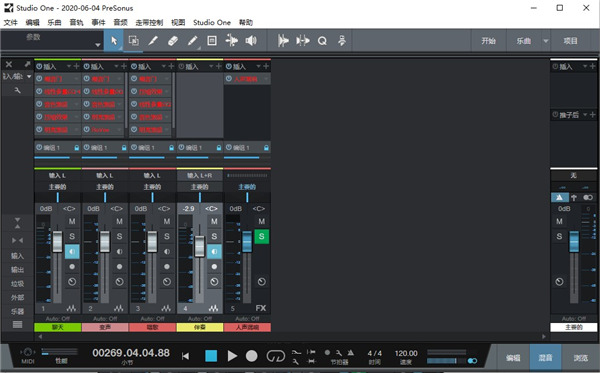
二、打開VST插件設置
1、首先,用戶需上網(wǎng)自行下載自己所需要的VST插件,以便使用。
2、雙擊圖標,打開Studio One。在開始界面中,按住快捷鍵ctrl+逗號,打開選項界面。
3、在選項界面中,點擊上方的“定位”,再點擊下方的“VST插件”,即可顯示當前VST插件路徑。
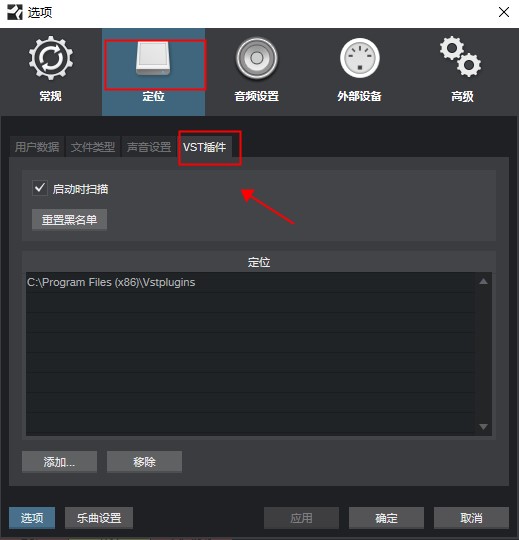
三、添加VST插件路徑
1、點擊左下角的“添加”按鈕,打開文件選擇器。
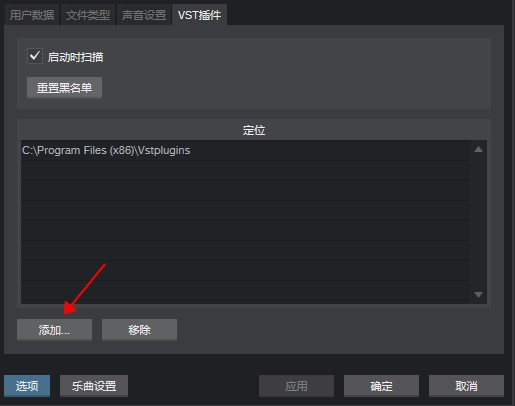
2、在文件選擇器中,找到存放VST插件的文件夾,選中,點擊右下角“選擇文件夾”按鈕,即可添加VST插件路徑到Studio One中。
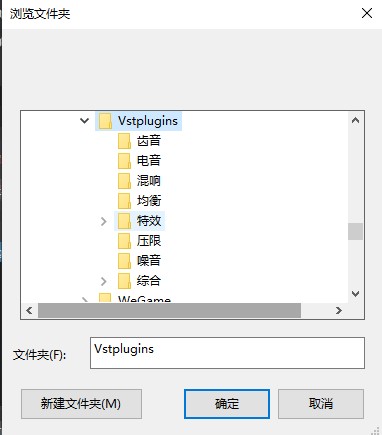
四、其他選項
1、在Studio One的VST插件界面中,我們還可以看到一個“啟動時掃描的選項”。
2、這里小編建議大家勾選這個選項,這樣以后打開Studio One時就可以自動掃描路徑下新的插件,而不需要再手動掃描一遍。
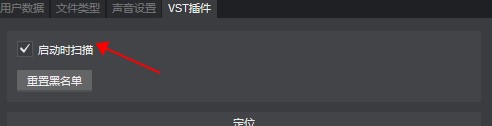
3、可以看到在“啟動時掃描”下方有一個“重置黑名單”的灰色按鈕。
4、在打開Studio One的時候有插件加載崩潰了,也就是插件不能使用了。
5、那么這時,點擊“重置黑名單”,彈出提示框,點擊“是的”。重啟Studio One,這樣崩潰的插件就可以使用了。
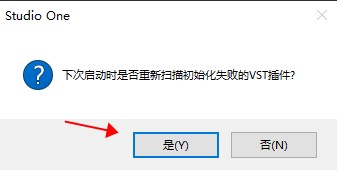
功能特色
1、唯一的DAW,可讓您通過一個直觀的應用程序進行合成,記錄,制作,混合,掌握和執(zhí)行所有操作。2、可單獨使用或作為PreSonus Sphere成員的一部分使用。
3、傳統(tǒng)記譜的分數(shù)視圖。
4、與Studio One現(xiàn)場表演,使用錄制的資產將錄音室的聲音帶入現(xiàn)場表演,現(xiàn)場播放虛擬放大器,從新的“顯示頁面”開始排序并重新安排您的“列表”。
5、完全重新設計的Native Effects插件套件。
6、MPE / Poly Pressure支持高級MIDI樂器。
7、MTC / MMC同步。
8、直觀的單窗口工作環(huán)境,具有便捷的拖放功能和多點觸控支持。
9、無限的音頻和樂器軌道,高級自動化功能,虛擬樂器,總線和FX通道。
10、借助Mix Engine FX的跨通道處理功能,Console Shaper可以模擬模擬控制臺的聲音,并具有控制過載,噪聲甚至真實的通道串擾。
11、和弦軌道可處理任何或所有軌道的音頻和音符數(shù)據(jù),以進行諧波編輯和歌曲原型制作。
12、五種強大的虛擬儀器包括:Impact XT鼓采樣器,Presence XT虛擬樣本播放器,麥太復音模擬建模合成器,Mojito單音減法合成器,和Sample One XT實時采樣器和樣本編輯器。
13、模式通過熟悉的鼓機/步進音序器風格的UI實現(xiàn)直觀的鼓聲和旋律合成。
14、僅在64位操作系統(tǒng)上受支持。
下載地址
- Pc版




















網(wǎng)友評論